Google Drive se evidențiază ca un instrument remarcabil pentru stocarea în cloud, facilitând partajarea facilă a fișierelor și colaborarea eficientă la proiecte.
Totuși, posibilitatea de a distribui documente oricui, fără a necesita aprobare explicită, poate deveni o poartă pentru activități de tip spam.
Când vă aflați în căutarea fișierelor relevante, devine dificil să le triați printre multitudinea de elemente spam care apar.
Dincolo de simplul spam, există și riscul ca unii actori rău intenționați să încerce să atragă utilizatorii cu fișiere dăunătoare, o metodă frecventă de a disemina programe malware prin Google Drive.
Pentru a combate aceste probleme, Google a introdus opțiunea de a bloca utilizatorii în Google Drive. În acest articol, vom analiza etapele necesare pentru a bloca și debloca utilizatori în cadrul acestei platforme.
Aspecte importante înainte de a bloca utilizatori
Deși procesul de blocare este simplu, există câteva detalii pe care este bine să le cunoașteți înainte de a începe:
- Blocarea este posibilă doar pentru utilizatorii care au partajat deja fișiere cu dvs. (nu există o opțiune directă de blocare pe baza adresei de email).
- Odată blocat, nu veți mai putea accesa niciun fișier partajat de acel utilizator.
- Utilizatorii blocați nu vor mai putea distribui niciunul dintre fișierele dvs.
- Pentru a partaja din nou fișiere cu un utilizator blocat (sau pentru a-i permite să partajeze cu dvs.), este necesar să deblocați acel utilizator.
- Nu este posibil să blocați utilizatori din același domeniu atunci când folosiți Google for Work/School.
Important de menționat este și faptul că, prin blocarea unui utilizator în Google Drive, interacțiunea cu acesta este limitată și în alte aplicații/servicii Google.
Astfel, un utilizator blocat în Google Drive nu va putea partaja conținut cu dvs. prin Google Pay, Google Maps, YouTube sau alte servicii.
Cum blocați un utilizator în Google Drive
Pentru a bloca un utilizator de pe un computer desktop sau laptop, urmați acești pași:
- Accesați platforma Google Drive.
- Selectați „Partajat cu mine” pentru a localiza rapid fișierele partajate de utilizatorul pe care doriți să îl blocați.
- Dați clic dreapta pe un fișier partajat de respectivul utilizator și alegeți opțiunea „Blocați [adresa de email a utilizatorului]”, conform imaginii de mai jos.
Dacă folosiți un dispozitiv Android sau iOS, deschideți aplicația Google Drive și mergeți la meniul „Partajat”.
Odată ce ați găsit un fișier al utilizatorului, selectați pictograma de meniu (trei puncte) și blocați utilizatorul urmând același proces ca în captura de ecran de mai sus.
În momentul redactării acestui articol, această funcționalitate este lansată treptat, deci este posibil să nu fie disponibilă imediat. Totuși, în scurt timp, veți putea accesa opțiunea de blocare a utilizatorilor și pe dispozitive mobile.
Deblocarea unui utilizator în Google Drive
Pentru a debloca un utilizator, este necesar să accesați setările contului Google. Acești pași sunt similari atât pe dispozitivele mobile, cât și pe computere. Puteți folosi aplicația Google de pe telefon sau accesa Google.com prin browser.
Iată etapele:
- Accesați „Gestionați setările contului Google” din pictograma profilului sau vizitați pagina Contul meu de la Google.
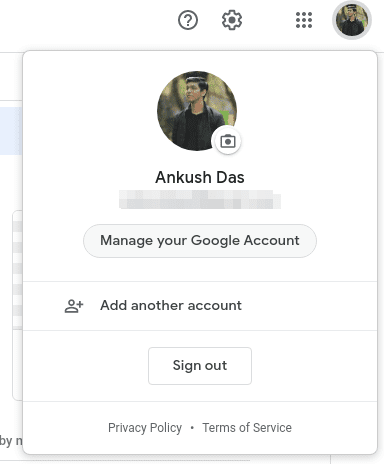
- Mergeți la secțiunea „Persoane și partajare”, conform imaginii.
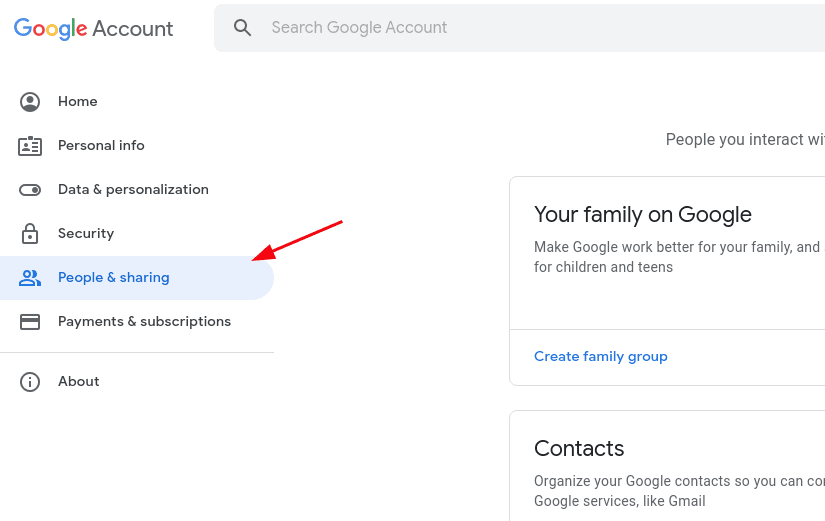
- Derulați în jos pe aceeași pagină până găsiți opțiunea „Blocați utilizatorii”.
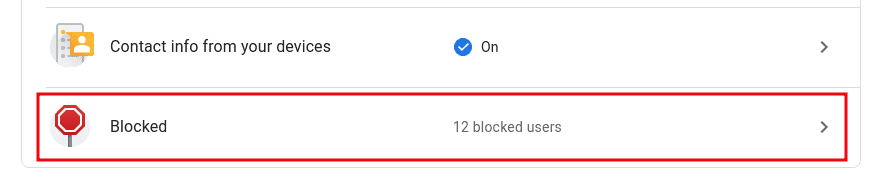
- Dați clic pentru a vedea lista de utilizatori blocați și apoi selectați pictograma „X” pentru a elimina un utilizator din această listă.
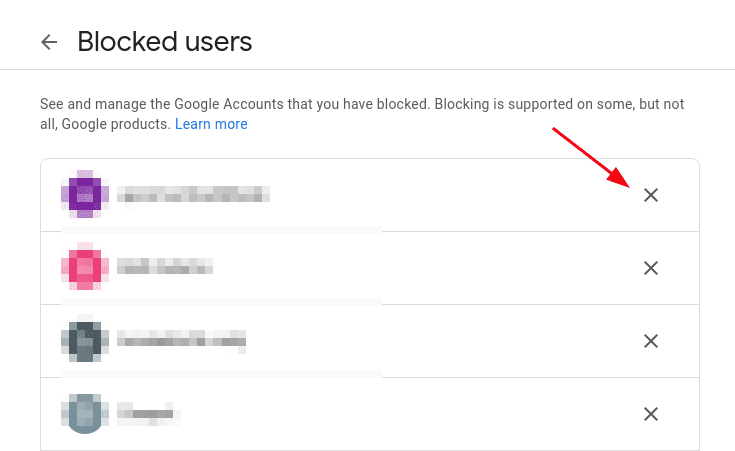
Odată deblocat, utilizatorul va putea interacționa din nou cu dvs. prin toate aplicațiile și serviciile Google.
Eliminați spamul și utilizați Google Drive în siguranță
Cu ajutorul acestei funcții, puteți elimina conținutul spam sau abuziv din Google Drive și puteți folosi platforma pentru o colaborare eficientă.
De obicei, acțiunea de blocare/deblocare a unui utilizator necesită un anumit timp. De aceea, dacă urmați pașii menționați, este recomandat să aveți puțină răbdare.
Chiar și după ce utilizați funcția de blocare, rămâne important să acordați atenție fișierelor pe care le partajați sau pe care le descărcați.
V-a plăcut articolul? Vă invităm să îl distribuiți și altora!